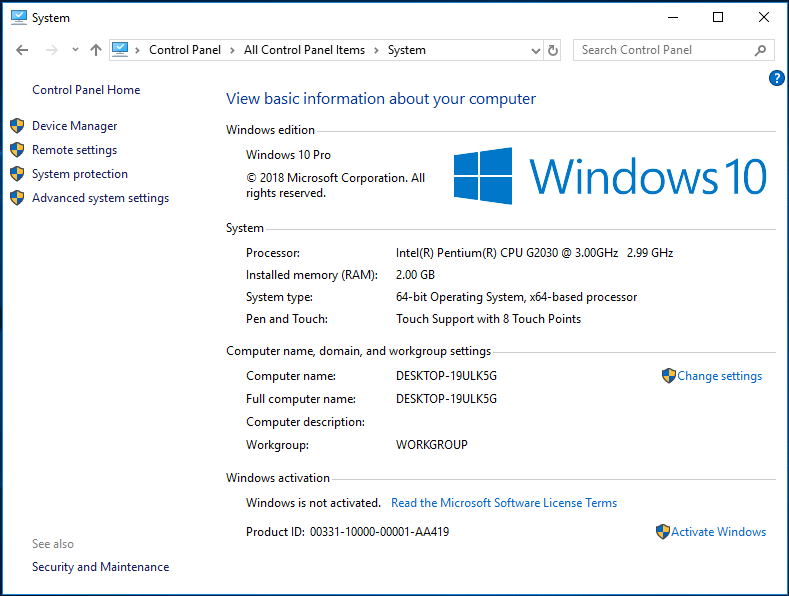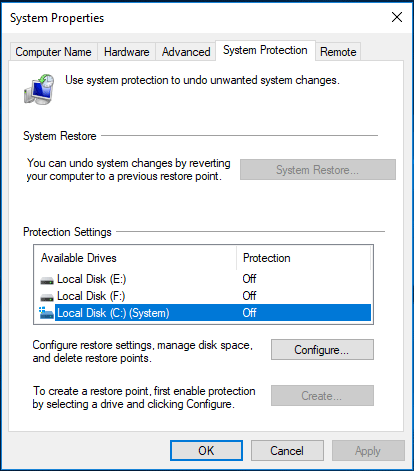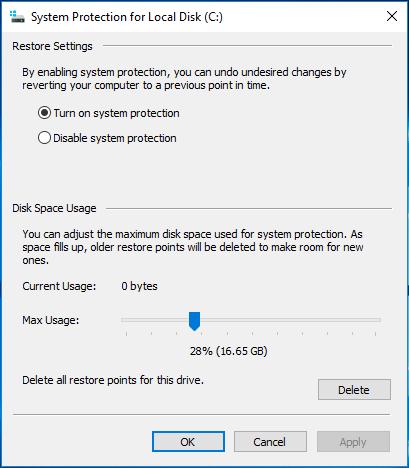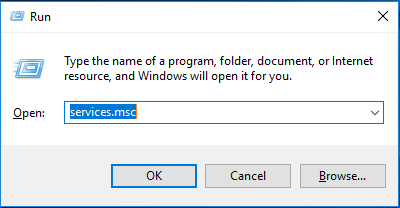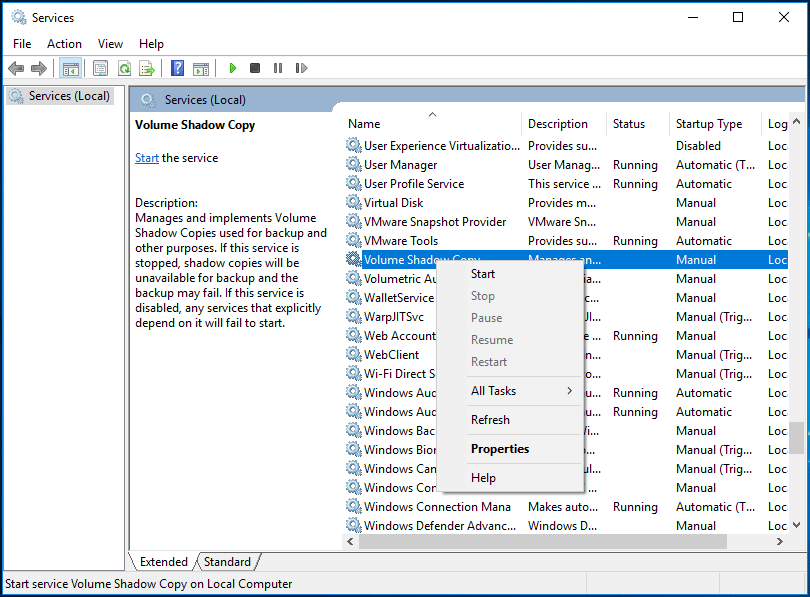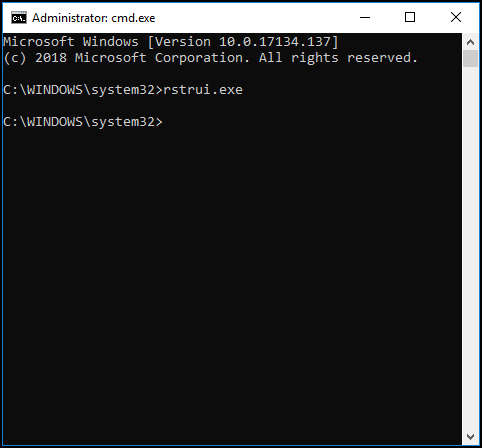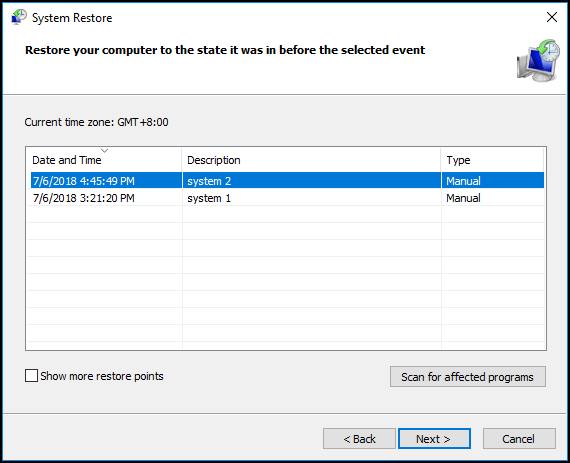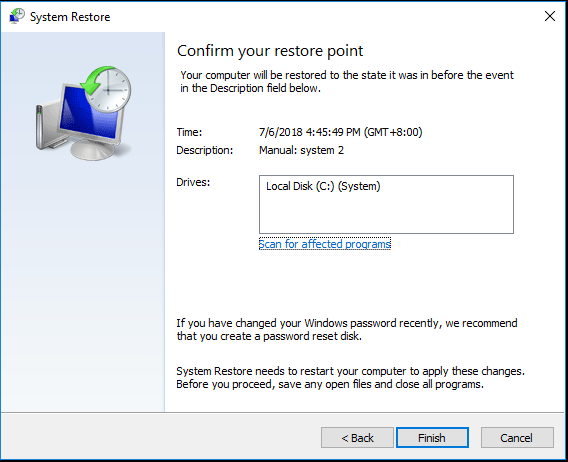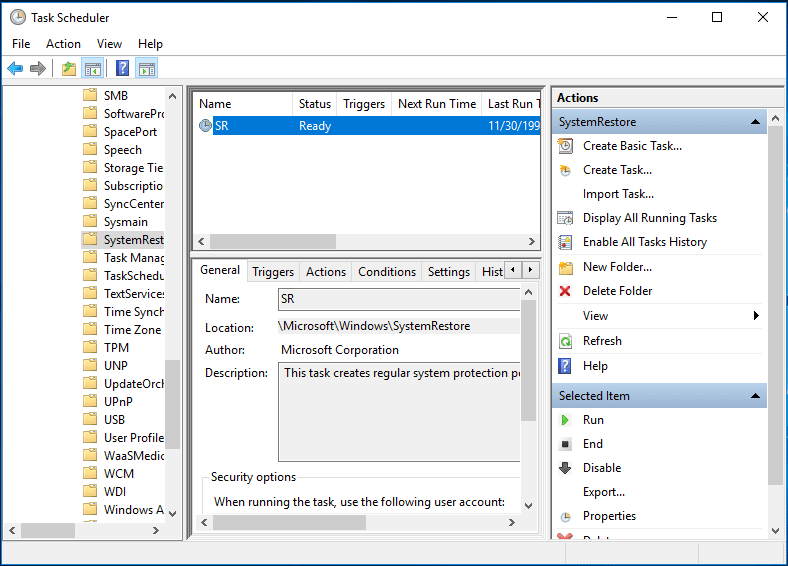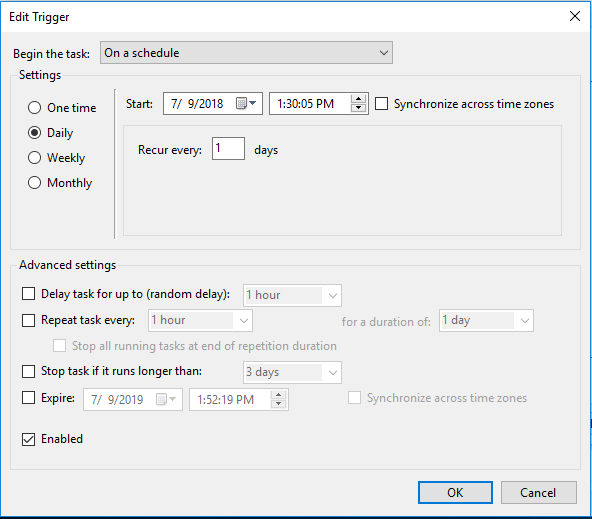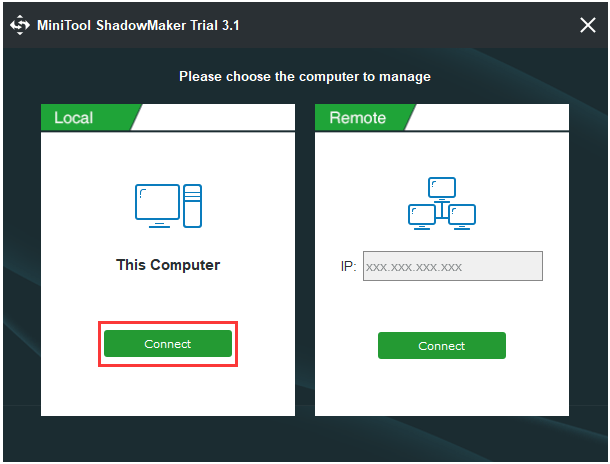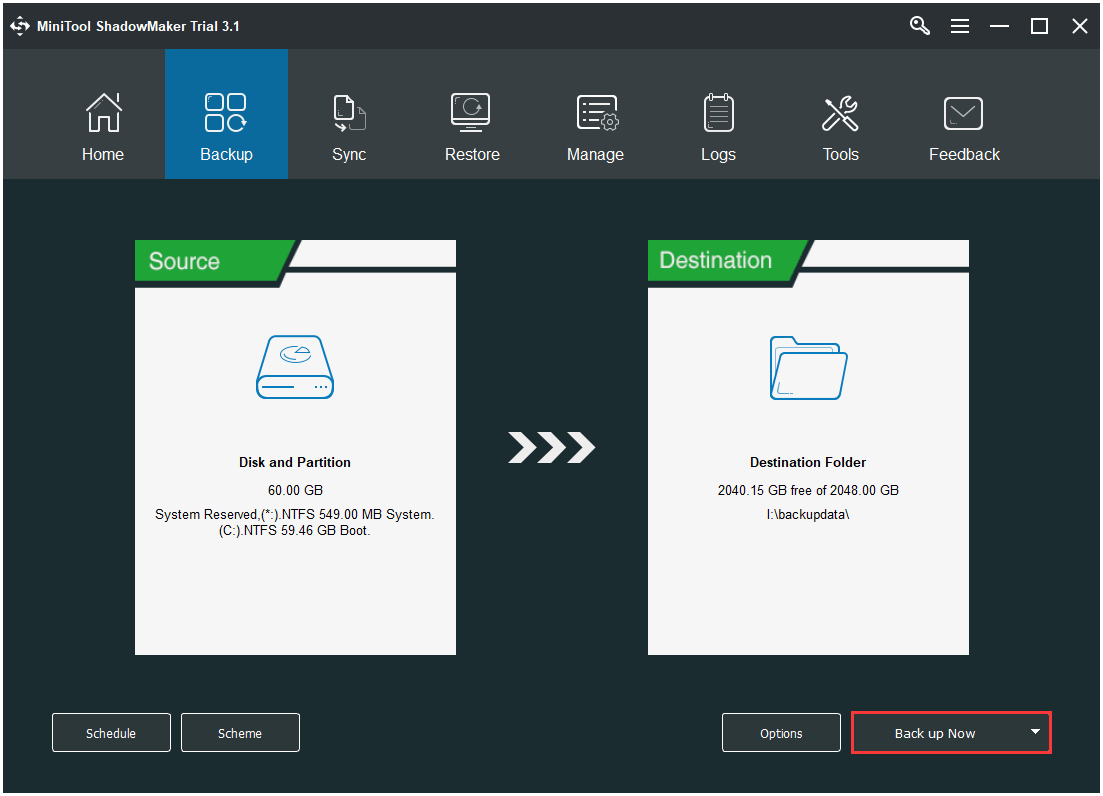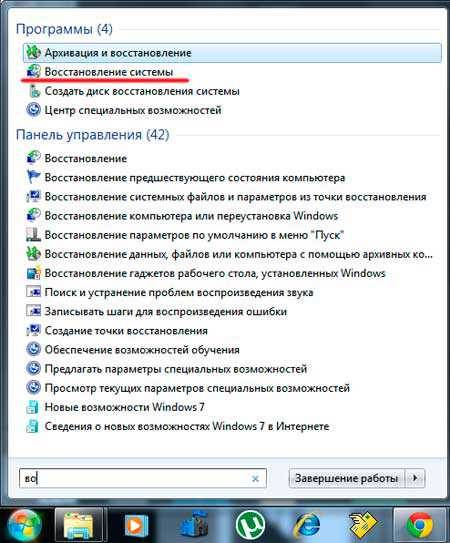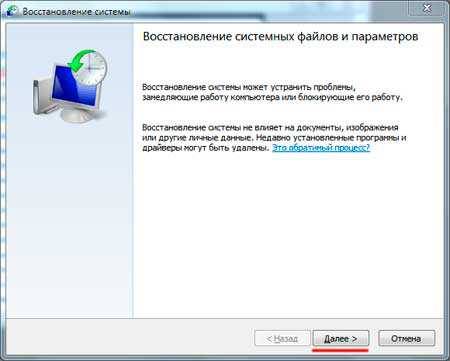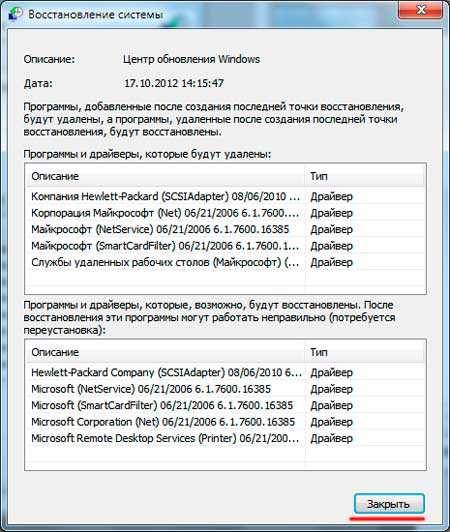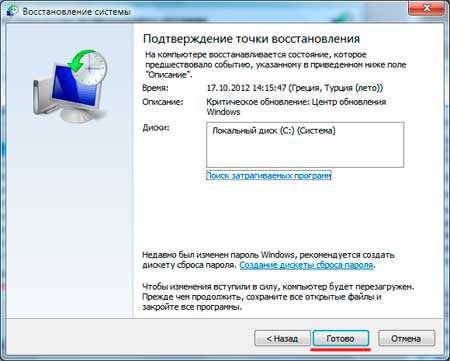удалилась точка восстановления что делать
8 лучших решений по устранению пропавших или отсутствующих точек восстановления Windows 10 [Советы по MiniTool]
Top 8 Solutions Windows 10 Restore Points Missing
Резюме :
Точки восстановления системы могут помочь вам вернуться к предыдущему состоянию Windows. Но как ты можешь это сделать, когда Точки восстановления Windows 10 отсутствуют или ушел? Эта статья покажет вам, как решить проблему, когда точки восстановления системы отсутствуют или отсутствуют. Помимо точки восстановления системы, вы можете использовать Программное обеспечение MiniTool для создания образа системы для защиты вашего ПК.
Быстрая навигация:
Точка восстановления Windows 10 отсутствует
Точка восстановления системы создается для возврата к предыдущему состоянию Windows при сбое операционной системы или других происшествиях. Точка восстановления может даже помочь вам восстановить Windows до более ранней даты.
Однако некоторые пользователи компьютеров жалуются, что точки восстановления системы исчезли из Windows 10, когда они пытаются выполнить восстановление системы. И они не знают, что делать.
На самом деле проблема отсутствия точек восстановления Windows 10 может быть вызвана разными причинами. Вот список некоторых из них.
Нет сомнений в том, что есть и другие причины, которые также могут привести к потере точек восстановления системы. Но независимо от того, в чем причина, вы можете попробовать использовать следующие 8 решений, чтобы решить проблему отсутствия точек восстановления Windows 10.
Решение 1. Проверьте и удалите проблемные программы.
Сначала мы покажем вам первый способ решить проблему отсутствия точки восстановления Windows 10. Вирусы или проблемные программы могут стереть точки восстановления Windows 10. Так что вы можете попробовать использовать антивирусное программное обеспечение для сканирования и удаления вирусов или проблемных программ.
После этого вы можете снова создать точки восстановления и проверить, отсутствуют ли точки восстановления Windows 10.
Решение 2. Включите восстановление системы.
Если утилита восстановления системы была отключена, возникнут проблемы с точками восстановления системы, пропавшими в Windows 10. При каждом отключении утилиты восстановления системы все ранее созданные точки восстановления удаляются. Поэтому необходимо проверить, включена ли утилита восстановления системы.
Теперь подробные инструкции для этого следующие.
Шаг 1: Выбрать Панель управления и выберите Система утилита в основном интерфейсе. Тогда выбирай Системная защита на левой панели.
Шаг 2: Перейдите на вкладку защиты системы и выберите диск для проверки, а затем нажмите Настроить для включения защиты системы.
Шаг 3: Во всплывающем окне вы можете увидеть два варианта. Тогда вам нужно проверить Включите защиту системы и нажмите Хорошо продолжать.
После этого вы можете снова создать точку восстановления и проверить, исчезнут ли точки восстановления снова в следующий раз.
Вас по-прежнему беспокоит проблема, из-за которой невозможно создать точку восстановления? В этом посте показано, как 6 решений проблемы не удалось создать точку восстановления.
Решение 3. Проверьте дисковое пространство
Для восстановления системы требуется определенный объем дискового пространства. Если места недостаточно, созданные ранее точки восстановления будут удалены, чтобы освободить место для новой. Итак, чтобы решить проблему отсутствия точек восстановления системы, вам необходимо проверить дисковое пространство и отрегулировать его.
Теперь мы покажем вам, как настроить дисковое пространство с помощью пошагового руководства.
Шаг 1: На том же Защита системы окно, как показано в последнем решении, перетащите Максимальное использование сдвиньте, чтобы увеличить пространство для восстановления системы.
Шаг 2: Нажмите Хорошо продолжать.
После этого попробуйте снова создать системную точку и посмотрите, возникнут ли исчезнувшие точки восстановления после перезагрузки компьютера.
Решение 4. Проверьте службы теневого копирования тома
Volume Shadow Copy позволяет пользователям создавать резервные копии данных и файлов приложений, даже если приложение используется. Если служба теневого копирования тома отключена, может возникнуть проблема с отсутствием точек восстановления системы.
Итак, чтобы восстановить точки восстановления системы, вы можете попробовать проверить, нормально ли работает теневое копирование тома.
Ниже приведены подробные операции.
Шаг 1: Нажмите Окно ключ s и р нажмите вместе и введите services.msc в коробке. Затем нажмите Хорошо продолжать.
Шаг 2: Выберите Теневая копия тома Сервис из списка и проверьте, запущен ли он.
Шаг 3: Если он не запущен, вы можете щелкнуть его правой кнопкой мыши и выбрать Начало из контекстного меню.
После этого вы можете попытаться создать точку восстановления системы и проверить, возникает ли ошибка отсутствия точек восстановления.
Решение 5. Проверьте поврежденные системные файлы
Если приведенные выше решения не работают достаточно эффективно, вы можете попробовать использовать следующий метод, который поможет вам проверить и восстановить поврежденные системные файлы, чтобы устранить ошибку отсутствия точек восстановления Windows 10.
Шаг 3: Если после ввода вышеуказанных команд отображается какая-либо ошибка, это означает, что ваш жесткий диск может выйти из строя или поврежден. Это могло быть причиной отсутствия точек восстановления системы.
После этого вы можете воссоздать точку восстановления и проверить, возникает ли проблема с исчезнувшими точками восстановления системы.
Решение 6. Проверьте точки восстановления в безопасном режиме.
Точки восстановления системы будут перечислены в безопасном режиме, поэтому мы рекомендуем вам попытаться найти точки восстановления системы в безопасном режиме.
Теперь мы расскажем вам, как найти точки восстановления в безопасном режиме, шаг за шагом.
Шаг 1: Перезагрузите компьютер и нажмите сдвиг ключ постоянно.
Шаг 4: Тип rstrui.exe и ударил Войти продолжать.
Шаг 5: В следующем интерфейсе нажмите следующий продолжать.
Шаг 6: После этого вы увидите, что здесь перечислены все точки восстановления. Вы можете выбрать одну точку восстановления и нажать следующий продолжать.
Шаг 7: На следующей странице вам необходимо подтвердить эту точку восстановления и нажать Конец чтобы начать процесс.
Заметка: Если здесь нет точки восстановления системы, средство восстановления системы может не создавать заранее точки восстановления для вашей системы.
Таким образом, если точки восстановления вашей системы отсутствуют, вы можете попробовать найти их в безопасном режиме.
Решение 7. Измените триггеры в свойствах SR
Теперь мы расскажем, как устранить ошибку, исчезнувшую точку восстановления системы, путем пошагового изменения триггеров в свойствах SR.
Шаг 1: Тип Планировщик задач в поле поиска Windows 10 и откройте программу, чтобы войти в ее основной интерфейс.
Шаг 3: После этого вы можете дважды щелкнуть значок Г-Н запись в верхней панели.
Шаг 4: После входа в его основной интерфейс перейдите в Триггеры таб.
Шаг 5: Вы можете изменить (выбрав существующий триггер и нажав редактировать ) или добавить (нажав Новый ), которые будут запускаться и автоматически создавать точку восстановления системы по заранее заданному расписанию. И нажмите Хорошо продолжать.
Шаг 6: Теперь вы можете нажать Условия чтобы указать эти условия. Обратите внимание, что Запускать задачу, только если компьютер простаивает в течение и Запускать задачу, только если компьютер подключен к сети переменного тока. следует снять флажок. Затем нажмите Хорошо продолжать.
Теперь вы можете выйти из свойств Trigger SR и попытаться создать новую точку восстановления и проверить, возникает ли по-прежнему ошибка отсутствия точек восстановления Windows 10.
Решение 8. Альтернатива точки восстановления системы
Как мы все знаем, когда точка восстановления Windows 10 пропадает, вам трудно вернуться к предыдущему состоянию Windows. Кроме того, точка восстановления системы только помогает восстановить настройки до предыдущего состояния и не может помочь вам восстановить личные файлы.
Таким образом, вы можете задаться вопросом, есть ли более безопасные и эффективные способы.
Конечно, для восстановления вашего компьютера, включая настройки и личные файлы, вы можете использовать созданный ранее образ системы.
Созданный ранее образ системы может помочь вам восстановить ваш компьютер до предыдущего состояния, включая личные файлы.
Это также может помочь выполнить некоторые решения по восстановлению с помощью образа, созданного ранее, когда ваш компьютер обнаружит внезапный сбой.
После успешной установки этого программного обеспечения вы можете начать резервное копирование операционной системы.
Шаг 1: Запустите программу и нажмите Продолжить испытание продолжать. выберите Местный и нажмите Подключить в Этот компьютер продолжать.
Шаг 2: MiniTool ShadowMaker по умолчанию предназначен для резервного копирования операционной системы, а также помогает автоматически выбирать путь назначения. Вы также можете нажать Пункт назначения чтобы изменить целевой путь. Обычно в качестве пути назначения рекомендуется выбирать внешний жесткий диск.
Наконечник: Если вы хотите создать резервную копию всего системного диска, вам необходимо перейти на страницу резервного копирования и щелкнуть вкладку «Источник», чтобы выбрать системный диск и проверить все разделы.
Шаг 3: Нажмите Резервное копирование сейчас чтобы немедленно начать процесс.
Когда процесс будет завершен, образ системы будет успешно создан. При обнаружении отсутствия точек восстановления Windows 10 или отсутствия точек восстановления проблема с Windows 10 вы можете восстановить компьютер в предыдущее состояние с системным образом.
Пропали точки восстановления системы windows 7
Что делать, если вновь созданные точки восстановления стираются и исчезают при перезагрузке компьютера? Причин, как всегда может быть несколько:
Рассмотрим все варианты.
Отключена система защиты
Если вы специально не отключали эту службу, то есть вероятность установки операционной системы с уже отключенной защитой.
Включаем: жмем Win+Pause/Break => Защита системы => Настроить
взято с lady-win_.ru*взят*о с lady-win.ru
Отмечаем «Восстановить параметры системы…» и сразу же решаем проблему со вторым нашим пунктом – выделяем 15-17% дискового пространства для точек.
Для нормальной работы восстановления вполне достаточно включить один основной диск. Обычно – это диск « С «, на котором установлена наша система.
Очень часто создание точки восстановления подвержено атаке вирусов. Даже создав точку нет гарантии, что в итоге она не сможет оказаться пустышкой. Проверяем на вирусы, однозначно.
Проверьте ваши службы: сочетанием клавиш Win+R вызываем команду «выполнить». Можно нажать Пуск и в нижней строке «Найти программы и файлы» (строка так вз_ято с lady-win.ru_взято с* lady-win.ru же используется, как команда «выполнить») – вставляем services.msc
На каждой службе двойным кликом вызываем окно «свойства» и включаем, если остановлено. Тип запуска меняем на «автоматически».
Установлено несколько ОС
Вкратце, проблема состоит в быстрой фрагментации файла подкачки. Другими словами – есть большая вероятность быстрого «засорения» этого файла, если вы часто используете одновременно очень много включенных программ на компьютере. То есть, в момент работы на компьютере, когда не хватает собственной оперативной памяти, компьютер начинает брать эту память из запасных резервов – файла подкачки. Раз есть проблема, хотя бы с одним системным файлом, значит, и вся система будет вести себя кривовато.
Решение лежит в удалении этого файла. В дальнейшем файл вновь будет создан автоматически.
Но сначала отключим файл подкачки.
Убрать галочку с «Автоматически…», включить «Без файла подкачки» и нажать «Задать». Не забываем везде кликнуть на «Ок». Перезагрузить компьютер.
Кстати, обратите внимание на рекомендованный размер, возможно для комфортной работы стоит выбрать именно его. Хотя существует мнение, что файл подкачки должен иметь размер в два раза превышающий существующий.
Например: если у меня размер оперативной памяти (ОЗУ) 2 Гб, то соответственно файл подкачки должен быть 4Гб. Но я пока не спешу менять свои параметры, так как все же стараюсь при работе не испытывать на прочность комп, а укладываться в отпущенные мне 2Гб. Это взято с l*ady-win.ru*взято *с lady-win.ru небольшое отступление, для тех, кто пока не знает, для чего файл подкачки нужен, и стоит ли менять его размеры. Посмотреть свою оперативную память вы можете, нажав Win+Pause/Break – «Установленная память(ОЗУ)»
Находясь в любой папке, смотрим налево взято с lady-win.ru__взято с lady-win.r_u вверх: «Упорядочить» => «Параметры папок и поиска» => «вкладка Вид». Прокручиваем вниз, находим «Скрывать защищенные системные файлы» — убираем галочку и на «Показывать скрытые файлы, папки и диски» — нажимаем.
После нескольких часов очистки ваш диск будет готов взято с *lad_y-win.ru*взято с lady-win.ru вновь работать с защитой. Поэтому конечным шагом в этой экзекуции будет возвращение параметров для файла подкачки.
Повторяем наши шаги: Win+Pause/Break => Дополнительные параметры => Дополнительно => Быстродействие/Параметры => Дополнительно => Изменить
Специалисты Майкрософт советуют воспользоваться «Заданным» размером, так как якобы это наилучшим образом скажется на фрагментации файла подкачки. Выбирать вам. Можно вернуть на «Автоматически…», а можно и задать свои размеры. Перезагружаем компьютер.
Надеюсь, что хотя бы один из способов решил вашу проблему.
Начитался ваших статей о Windows 7, и решил себе поставить. Все вроде бы замечательно: и дрова встали, а комп летает, но недавно понадобилось сделать откат системы до предыдущей точки восстановления, а не смог найти ни одной, хотя делал по вашей рекомендации точку восстановления регулярно (во всяком случае, старался делать). Вроде память мне пока не изменяла. Так куда же подевались все мои точки восстановления в системе?
Здравствуйте, уважаемый читатель. Спасибо, что написали нам о своей проблеме, тем более, что и другие пользователи «семерки» тоже могут с ней столкнуться рано или поздно. Так и хочется сказать; «О сколько нам открытий чудных дарит Майкрософта софт’;)
Как обычно, Microsoft не перестает преподносить нам все новые и новые сюрпризы и, поистине, неприятным открытием для пользователя Windows 7, вознамерившегося восстановить работоспособность компьютера после сбоя, может стать ситуация, когда отсутствуют точки восстановления (System Restore Points), которые операционная система почему-то удаляла при каждой перезагрузке.
Видимо, наш читатель уже не первый, кто сталкивается с подобной проблемой, поэтому специалисты Microsoft уже успели проанализировать ситуацию, и выяснили, что такое нештатное удаление точек восстановления в Windows 7 вызывалось редкими случаями высокой фрагментации файла подкачки. Для решения данной проблемы специалисты Microsoft предлагают вначале отказаться от использования файла подкачки: зайти в меню Пуск > Панель управления > Система и безопасность > Система > Дополнительные параметры системы > закладка «Дополнительно» > в секции «Быстродействие» нажать кнопку «Параметры» > закладка «Дополнительно» > в секции «Виртуальная память нажать кнопку «Изменить» > выключить галочку «Автоматически выбирать объем файла подкачки» > выбрать опцию «Без файла подкачки» > нажать кнопку «Задать», кнопку «Ок» иперезагрузить компьютер.
После этого отыскать на логическом диске с установленной операционной системой скрытый файл pagefile.sys и удалить его, после чего произвести дефрагментацию указанного логического диска. Для этого следует зайти в меню Пуск > Панель управления > Система и безопасность > Администрирование >Дефрагментация жесткого диска > в окне «Дефрагментация диска» выбрать системный диск (обычно это диск С) и нажать кнопку «Дефрагментация диска» Затем можно снова зайти в раздел настроек виртуальной памяти и указать размер файла подкачки.
При этом специалисты Microsoft отмечают, что если выбрать вручную фиксированный размер, то это позволит избежать повторения указанной проблемы с удалением точек восстановления системы при перезагрузке.
Замечу, что подобное может происходить и на компьютерах под управлением Windows ХР, если место для хранения точек восстановления на дисках выделено не пропорционально.
Поскольку точка восстановления сохраняется для каждого диска отдельно, но синхронно на всех дисках, для которых включена опция восстановления. И если на одном из дисков выделенная квота дискового пространства будет исчерпана, то удаляется одна из старых точек восстановления. Поэтому я бы рекомендовал опцию восстановления системы оставить включенной только для системного диска (обычно диск С), а на остальных дисках отключить восстановление через меню Пуск > Настройка > Панель управления > Система > закладка «Восстановление системы» > выбрать несистемный диск и нажать кнопку «Параметры» > включить галочку «Отключить восстановление системы на этом диске» > нажать Ок.
Пропадают точки восстановления.
Если система восстановления включена, а при восстановлении появляется сообщение «На системном диске этого компьютера нет точек восстановления», необходимо проверить следующее.
В новом окне передвиньте флажок на 10-15% нажмите применить и ОК
Не могу удалить некоторые ярлыки, которые закреплены в меню Пуск
Ярлыки, которые закреплены в меню Пуск находятся здесь
C:\Users\user\AppData\Roaming\Microsoft\Internet Explorer\Quick Launch\User Pinned\StartMenu
Если пользуетесь файловым менеджером FAR или ему подобным, то найти эту папку не составит труда. В другом случае придется сделать доступными скрытые папки, так как часть папок в этом пути являются скрытими.
Не могу удалить некоторые папки и файлы: Нет доступа.
Windows Registry Editor Version 5.00
[HKEY_CLASSES_ROOT\*\shell\runas]
@=»Стать владельцем и задать полный доступ к объекту»
«Extended»=»»
«NoWorkingDirectory»=»»
[HKEY_CLASSES_ROOT\*\shell\runas\command]
@=»cmd.exe /c takeown /f \»%1\» && icacls \»%1\» /grant administrators:F»
«IsolatedCommand»=»cmd.exe /c takeown /f \»%1\» && icacls \»%1\» /grant administrators:F»
[HKEY_CLASSES_ROOT\Directory\shell\runas]
@=»Стать владельцем и задать полный доступ к объекту»
«Extended»=»»
«NoWorkingDirectory»=»»
[HKEY_CLASSES_ROOT\Directory\shell\runas\command]
@=»cmd.exe /c takeown /f \»%1\» /r /d y && icacls \»%1\» /grant administrators:F /t»
«IsolatedCommand»=»cmd.exe /c takeown /f \»%1\» /r /d y && icacls \»%1\» /grant administrators:F /t»
Постоянно слетает драйвер USB-устройств. Приходится перезагружать систему.
Откройте раздел реестра
и проверьте есть ли параметры LowerFilters и UpperFilters. Если есть, то удалите оба параметра и перезагрузитесь. В нормальном состоянии этих параметров не должно быть.
Пропала встроенная функция для записи DVD-привода.
Окрываем раздел реестра
и смотрим параметр NoCDBurning. Значение должно быть равно 0.
Аналогично проверяем и в разделе
После отключения UAC перестали запускаться гаджеты.
Для устранения такой проблемы откройте раздел
и найдите параметр AllowElevatedProcess и измените его значение на 1
Бывает, что версии отката винды исчезают сами по себе, никого не предупредив. Если у вас удалилась точка восстановления системы Windows, или вы не можете ее найти, то решить эту проблему можно несколькими способами.
Найти список всех контрольных точек (для того, чтобы вы могли выбрать именно ту дату, которая нужна) можно двумя разными путями:
Это можно сделать и с помощью всем известной программы CCleaner. Откройте раздел «Сервис» и найдите все то же «Восстановление…». Далее выбираем нужную точку и откатываемся до нее!
Отыскать физическое место контрольных точек (это может понадобиться, если вы любопытны и не ищете легких путей):
Первым шагом нам нужно сделать папку с ними видимой, для чего сделаем следующее:
Теперь нужно разрешить себе туда зайти:
Надеюсь, информация была полезна и интересна. И смотрим видео:
Что делать, если пропадают точки восстановления системы Windows XP и 7?
Если на одном ПК установлено две операционной системы, а именно Windows XP и 7, то после запуска первой пропадают точки восстановления второй системы. При этом создание новых, не помогает. Перезагрузка компьютера автоматически удаляет все существующие.
Возвращаем точки восстановления системы Windows 7 при двойной конфигурации
Если на вашем ПК установлено Windows XP и 7 и при этом пропадают точки восстановления системы, стоит воспользоваться следующими советами.
В первую очередь стоить отметить, что для решения этой проблемы нужно внести изменения в редактор реестра Windows XP. Для этого кликаем «Пуск» и выбираем «Выполнить». Вводим «regedit».
Переходим по ветке реестра «HKEY_LOCAL_MACHINE», «SYSTEM», «MountedDevices». Жмём правой кнопкой мыши на «MountedDevices» и выбираем «Создать». Далее «Раздел».
Присваиваем разделу название «Offline».
Кликаем правой кнопкой мыши на разделе и выбираем «Создать», «Параметр DWORD».
Называем этот параметр «\DosDevices\D», где «D» – это буква диска, на котором установлена операционная система.
После нажимаем на созданном параметре правой кнопкой и выбираем «Изменить».
Присваиваем значение «1» и кликаем «ОК».
Таким образом, точки восстановления системы не будут пропадать, однако содержимое диска «С» Windows 7 в ХР не будет видно. Увидеть файлы, можно только загрузившись в Windows 7.
Как восстановить windows 7 если нет точек восстановления
Доброго времени суток!
Какая бы не была надежная windows — иногда все таки приходится сталкиваться, что система отказывается загружаться (например, всплывает тот же черный экран), тормозит, глючит (прим.: всплывают всякие ошибки) и т.д.
Многие пользователи решают подобные проблемы обычной переустановкой windows (способ надежный, но достаточно долгий и проблемный). Между тем, в большинстве случаев, можно достаточно быстро исправить систему с помощью восстановления windows (благо, что такая функция есть в самой ОС)!
В этой статье хочу рассмотреть несколько вариантов восстановления windows 7.
Примечание! В статье не рассматриваются вопросы, связанные с аппаратными проблемами компьютера. Например, если после включения ПК — у вас не происходит вообще ничего (примеч.: не горит не один светодиод, не слышен звук работы кулера и пр.), то вам эта статья не поможет.
1. Как сделать откат системы в прежнее состояние (если windows загрузилась)
Если windows загрузилась — то это уже пол дела :).
По умолчанию, в windows включено создание контрольных точек системы. Например, устанавливаете вы новый драйвер или какую-нибудь программу (которая может повлиять на работу системы в целом) — то «умная» windows создает точку (т.е. запоминает все настройки системы, сохраняет драйвера, копию реестра и пр.). И если после установки нового ПО (прим.: или при вирусной атаке) возникли проблемы — то всегда можно все вернуть назад!
Чтобы запустить режим восстановления — откройте меню ПУСК и в поисковую строку введите «восстановление», далее вы увидите нужную ссылку (см. на скрин 1). Либо в меню ПУСК есть альтернативная ссылка (вариант): пуск/стандартные/служебные/восстановление системы.
Скрин 1. Запуск восстановления windows 7
Далее должен запуститься мастер восстановления системы. Можно сразу же нажать кнопку «далее» (скрин 2).
Примечание! Восстановление ОС не влияет на документы, изображения, личные файлы и пр. Недавно установленные драйвера и программы могут быть удалены. Так же может «слететь» регистрация и активация некоторого софта (по крайней мере у того, который был активирован, установлен после создания контрольной точки, с помощью которой будет восстановлена работа ПК).
Скрин 2. Мастер восстановления — пункт 1.
Затем наступает самый ответственный момент: нужно выбрать точку, к который мы откатим систему. Выбирать нужно ту точку, при которой у вас windows работала как положено, без ошибок и сбоев (удобней всего ориентироваться по датам).
Примечание! Так же включите галочку «Показывать другие точки восстановления». У каждой точки восстановления можно посмотреть, какие программы она затронет — для этого есть кнопка «Поиск затрагиваемых программ».
Когда выберите точку для восстановления — просто нажмите «Далее».
Скрин 3. Выбор точки восстановления
После чего вам останется лишь последнее — подтвердить восстановление ОС (как на скрине 4). Кстати, при восстановлении системы — компьютер будет перезагружен, поэтому сохраните все данные, с которыми сейчас работаете!
Скрин 4. Подтвердить восстановление ОС.
После перезагрузки ПК, windows «откатится» к нужной точке восстановления. Во многих случаях, благодаря такой простой процедуре, удается избегать множества проблем: различных блокираторов экрана, проблем с драйверами, вирусами и т.д.
Официальный сайт: http://z-oleg.com/secur/avz/
Отличная программа, которую не нужно даже устанавливать: достаточно извлечь из архива и запустить исполняемый файл. Она не только может проверить ПК на вирусы, но и восстановить многие параметры и настройки в windows. Кстати говоря, утилита работает во всех популярных windows: 7, 8, 10 (32/64 bits).
Для восстановления: достаточно открыть ссылку Файл/Восстановление системы (рис. 4.2 ниже).
Скрин 4.1. AVZ: файл/восстановление.
Далее нужно отметить галочками, что хотите восстановить и нажать кнопку выполнения отмеченных операций. Все достаточно просто.
Кстати, список восстанавливаемых настроек и параметров достаточно большой (см. скрин ниже):
Рис. 4.2. Что может восстановить AVZ?
2. Как восстановить windows 7, если она не загружается
Случай тяжелый, но поправим :).
Чаще всего проблема загрузки windows 7 связана с повреждением загрузчика ОС, нарушение работы MBR. Чтобы вернуть систему к нормальной работе — нужно восстановить их. Об этом ниже.
2.1. Устранение неполадок компьютера / Последняя удачная конфигурация
windows 7 достаточно «умная» система (по крайней мере, по сравнению с предыдущими windows). Если вы не удаляли скрытые разделы (а многие даже не смотрят и не видят их) и у вас система не «Стартовая» или «Начальная» (в коих часто недоступны эти функции) — то, если нажать при включении компьютере несколько раз клавишу F8, вы увидите дополнительные варианты загрузки.
Суть в том, что среди вариантов загрузки есть два, которые помогут восстановить систему:
Скрин 5. Устранение неполадок компьютера
Если ничего не получилось и система по прежнему не работает — то для дальнейшего восстановления windows нам будет нужна установочная флешка или диск с windows 7 (с которой, например, была произведена установка этой ОС). Если ее нет, рекомендую вот эту заметку, там рассказано, как ее создать: http://pcpro100.info/fleshka-s-windows7-8-10/
Чтобы загрузиться с такой загрузочной флешки (диска) — необходимо соответствующим образом настроить BIOS (подробно о настройке BIOS — http://pcpro100.info/nastroyka-bios-dlya-zagruzki-s-fleshki/), либо при включении ноутбука (ПК), выбрать загрузочное устройство. Так же о том, как загрузиться с флешки (и как ее создать) подробно рассказано в статье про установку windows 7 — http://pcpro100.info/ustanovka-windows-7-s-fleshki/ (тем более, что первый шаг при восстановлении аналогичен установочному :)).
Так же рекомендую статью, которая поможет вам войти в настройки BIOS — http://pcpro100.info/kak-voyti-v-bios-klavishi-vhoda/. В статье представлены кнопки входа в BIOS для самых популярных моделей ноутбуков и компьютеров.
Окно установки windows 7 появилось. Что дальше?
Итак, будем считать, что первое окно, которое всплывает при установке windows 7 — вы увидели. Здесь нужно выбрать язык установки и нажать «Далее» (скрин 6).
Скрин 6. Начало установки windows 7.
В следующем шаге мы выбираем не установку windows, а восстановление! Эта ссылка находится в левом нижнем углу окна (как на скрине 7).
Скрин 7. Восстановление системы.
После того, как перейдите по данной ссылке — компьютер некоторое время будет искать ОС, которые были ранее установлены. После чего, вы увидите список ОС windows 7, которые можно попытаться восстановить (обычно — там одна система). Выбираем нужную систему и жмем «Далее» (см. скрин 8).
Скрин 8. Параметры восстановления.
Далее перед вами появиться список с несколькими вариантами восстановления (см. скрин 9):
Скрин 9. Несколько вариантов восстановления
Рассмотрим действия по порядку, которые помогут вернуть ОС к прежнему состоянию.
Это первое, с чего рекомендую начать. После запуска этого мастера, вы увидите окно поиска проблем (как на скрине 10). Через определенное время мастер сообщит о том, найдены ли и устранены ли проблемы. Если ваша проблема не решена — переходим к следующему варианту восстановления.
Скрин 10. Поиск проблем.
2.2.2. Восстановление ранее сохраненного состояния windows
Т.е. откат системы к точке восстановления, как в первой части статьи. Только там мы запускали этого мастера в самой windows, а сейчас с помощью загрузочной флешки.
В принципе, после выбора донного варианта, все действия будут стандартны, как будто вы запустили мастера в самой windows (единственное, графика будет в классическом стиле windows).
Первый пункт — просто соглашаемся с мастером и нажимаем «Далее».
Скрин 11. Мастер восстановления (1)
Скрин 12. Выбрана точка восстановления — Мастер восстановления (2)
Затем подтверждаете свое намерение восстановить систему и ждете. После перезагрузки компьютера (ноутбука) — проверяете систему, грузиться ли она.
Скрин 13. Предупреждение — Мастер восстановления (3)
Если точки восстановления не помогли — остается последнее, уповать на командную строку :).
Чтобы восстановить MBR: нужно ввести команду Bootrec.exe /FixMbr и нажать ENTER.
Чтобы восстановить загрузчик: нужно ввести команду Bootrec.exe /FixBoot и нажать ENTER.
Кстати, обратите внимание, что в командной строке, после выполнения вашей команды, сообщается ответ. Так вот, у обоих команд выше ответ должен быть такой: «Операция успешно завершена». Если у вас отличный ответ от этого — значит загрузчик не был восстановлен.
Если у вас нет точек восстановления — не отчаивайтесь, иногда восстановить систему можно и так: http://pcpro100.info/kak-vosstanovit-windows-esli-net-tochek-vosstanovleniya/.
На этом у меня все, всем удачи и быстрого восстановления! За дополнения по теме — заранее благодарен.
Примечание: статья полностью переработана: 16.09.16, первая публикация: 16.11.13.
Способы восстановления windows 7 без переустановки. Часть 1 —
Не секрет, что рано или поздно каждый пользователь компьютера сталкивается с такой задачей, как переустановка операционной системы. Причин на то существует много, от неудачной установки или удаления программы до последствий воздействия вирусов. Установка операционки, драйверов и необходимых для повседневной работы программ занятие отнюдь не веселое и длительное. Имеемо по этому, если повреждения системы не фатальны, опытные пользователи выбирают восстановление windows без полной переустановки.
Существует несколько вариантов восстановления. Давайте рассмотрим самые основные и действенные способы, которые помогут в этом деле.
Способ 1. Как сделать восстановление windows 7 при помощи стандартных средств ОС.
Прежде всего нужно использовать самый простой и быстрый вариант. Для этого загружаемся в «Безопасном режиме».Запускаем компьютер. После загрузки BIOS’а и отображения основной информации материнской платы необходимо нажать клавишу «F8».
В результате вы увидите следующее
В списке будет представлен ряд различных способов загрузки ОС. Выбираем пункт «Безопасный режим».
Обратите внимание. Если системе удастся загрузиться, то разрешение экрана будет 800 на 600 точек, т.к. драйвера работают в режиме VGA, это нормально.
Система предоставит нам выбор «Точек восстановления». Интуитивно выберите дату, в которой система работала исправно. Для этого переключите маркер на пункт «Выбрать другую точку восстановления» и нажмите «Далее».
Если точки восстановления отсутствуют, то этот вариант нам не подходит, так как создание Контрольных точек было отключено ранее. Забываем про этот способ и переходим к способу №2.
Внимание. Чтобы подобных ситуаций не возникало, не отключайте опцию «Восстановления системы».
Способ 2. Как восстановить Widows без «Точки восстановления».
У нас получилось загрузить систему, но созданной ранее точки для восстановления нет. В данном случае придется воспользоваться диском с дистрибутивом windows 7. Стоит отметить, что дистрибутив, то есть сборка, должна быть такой же, что и установлена в настоящий момент на компьютере. Как создать такой диск, читайте в этой статье.
Берём диск с windows 7 и вставляем его в дисковод. Нажимаем «Отмена» на окне автозапуска.
Далее, нужно открыть окно «Выполнить». Для этого на клавиатуре нажимаем «windows» + «R».
Вводим туда команду «sfc /scannow»
Нажимаем «Ок» и ждем. В результате этого процесса будут восстановлены все отсутствующие или же испорченные файлы. Все они будут заменены новыми и работоспособными файлами с оптического диска.
Если вы хотите узнать более подробно про команду «sfc», то откройте окно Выполнить и введите туда команду «cmd»
В итоге увидим следующее
Вводим туда «sfc /?» и читаем справку
Внимание. Если по какой-то причине на экране отображен не читаемый текст (иероглифы), то нужно поменять шрифт в настройках командной строки. Делаем правый клик по верхней части окна
Затем нажимаем на «Свойства» и там экспериментируем со шрифтами.
О способе восстановления windows 7, без использования «Безопасного режима», будет рассказано во второй части.
При работе в ОС Виндовс 7 могут возникать серьезные ошибки, после которых операционная система попросту перестает запускаться в обычном режиме. Однако это еще не повод доставать из пыльного угла загрузочный диск windows, чтобы ее переустановить. Вин 7 имеет в своем арсенале Среду восстановления – мощное средство, которое поможет восстановить предыдущее состояние операционки, избежав потери находящихся на вашем ПК или ноутбуке данных. Кроме этого, пользователям доступны другие средства для реанимации Win 7.
Реанимировать Win 7 можно:
Если ОС нормально загружается, но требуется восстановить ее до предыдущего состояния с помощью точки восстановления, для этого сделайте следующее:
Откат операционки до точки восстановления позволит вам удалить ПО, которое вызвало неполадки в работе ПК, отменить нежелательные изменения и вернуться назад к состоянию операционной системы, когда все работало правильно и исправно загружалось. И что не менее важно: никакой потери данных не произойдет, и все ваши недавние документы останутся на своих местах. Некоторые файлы могут остаться продублированными, слегка изменив свое название. Ненужные копии этих файлов вы можете удалить сами.
Примечание: этот процесс полностью обратим. В случае необходимости его можно отменить и восстановить систему windows 7, воспользовавшись другой точкой.
Этот метод восстановления системы windows 7 практически идентичен предыдущему. Его используют в ситуациях, когда в обычном режиме Win не стартует:
В некоторых случаях, когда Вин 7 не запускается ни в каких режимах кроме безопасного, помогает следующий метод: восстановление системы windows 7 посредством командной строки. Выполнить его можно так:
Среда восстановления windows 7 включает в себя 5 инструментов, предлагающих пользователю ПК различные способы устранения неполадок, связанных с работоспособностью компьютера под управлением Вин 7. Она создается в скрытом разделе автоматически. Это происходит при установке Вин 7, будь то «Максимальная» или любая другая версия.
Чтобы восстановить windows 7 этим методом, сделайте следующее:
Примечание: первым делом стоит произвести старт ОС с последней удачной конфигурацией.
Операционка автоматически запоминает параметры последнего удачного старта ПК в обычном режиме и при выборе этого варианта их применяет. В результате можно быстро вернуть доступ к системе без малейшей потери данных. Если этот метод поможет пользователю ПК решить проблему, вопрос «Как сделать откат системы windows 7?» тут же перестанет вас волновать.
Данный метод реанимации Виндовс позволит вернуть операционной системе утраченную работоспособность, даже если она категорически отказывается запускаться в безопасном режиме. Вам понадобится загрузочный DVD с установленной у вас версией Win 7. Если образа ОС на ПК нет, создайте его сами. Для этого зайдите в панель управления и выберите пункт «Архивирование данных компьютера». Затем выберите пункт, обозначенный на скриншоте ниже, и следуйте инструкциям.
Восстановление Win 7 посредством диска восстановления
Если, нажав на кнопку F8, вы не обнаружили в списке строку «Устранение неполадок компьютера», поможет восстановление windows 7 посредством диска восстановления системы. Такое случается, если пользователю довелось случайно удалить раздел среды восстановления, что находится в директории Recovery системного локального диска. Думаете осталось лишь удалить Вин 7 и поставить ее заново? В этом нет необходимости – изменения можно отменить без необходимости переустановки ОС.
Как восстановить систему windows 7 с точки восстановления
В операционной системе windows 7 как и в предыдущих ее версиях присутствует довольно таки полезная функция – восстановление системы. То есть можно вернуть настройки системы на более раннее состояние. Для чего это нужно?
Обычно восстановление системы используется в случаях, когда операционная система дает какие-то сбои и начинает тормозить и работать не так, как вам хочется либо вообще не работать. При помощи функции восстановления системы вы сможете воспользоваться ранее созданной точкой восстановления и откатить ОС на более раннее число. Таким образом вы вернете только настройки операционной системы, а личные файлы (документы, фотографии), которые были установлены позже никуда не денутся.
Для того чтобы восстановить систему windows 7 вам понадобится хотя бы одна точка восстановления. О том, что это такое и как ее создать я уже писал в статье «Как создать точку восстановления windows 7».
И так, чтобы восстановить windows 7 с точки восстановления необходимо выполнить следующие действия.
Нажимаем «Пуск» и в строке поиска пишем «Восстановление». Нужный результат у меня появился сразу после того как я ввел первые две буквы «во». Жмем на него.
У нас открывается окошко системных файлов и параметров. И как видим, тут написано, что восстановление не влияет на личные файлы, но может удалить недавно установленные программы и драйверы.
В следующем окошке желательно поставить птичку напротив пункта «Показать другие точки восстановления», чтобы выбор был больше. Выбираем нужную нам точку и жмем на кнопочку «Поиск затрагиваемых программ».
И видим, какие программы будут удалены, а какие будут восстановлены.
Если нас все устраивает, то закрываем предыдущее окошко и жмем «Далее».
Подтверждаем точку восстановления и жмем кнопку «Готово». Выполнив еще несколько элементарных действий и перезагрузив компьютер, вы сможете восстановить операционную систему windows 7 до более раннего состояния.
А также смотрим тематическое видео:
Как восстановить работоспособность системы windows

Проще говоря, сведения, как установить windows 7 с флешки, вам пока не понадобятся, но на всякий случай изучите и этот вопрос.
Компания Microsoft прекратила поддержку XP, но многие пользователи не спешат отказывать от этой легендарной ОС, которая уже почти 15 лет исправно выполняет свои функции. Поэтому есть XP вдруг «полетит», приходится изыскивать средства для её восстановления.
Первый способ — использование безопасного режима при запуске компьютера. Чтобы загрузиться в нём, нажмите при старте клавишу F8 и выберите соответствующий пункт меню. 
После загрузки в безопасном режиме:
Если контрольных точек нет или система отказывается работать после выполнения описанных действия, необходимо воспользоваться загрузочным диском windows XP.
Здесь понадобятся знания, как восстановить систему через БИОС, поэтому будьте готовы немного с ним поработать.
В БИОСе необходимо выставить параметры загрузки, чтобы сначала система считывала данные с флешки или привода, и лишь затем — с жесткого диска.
Делается это в разделе «Advanced BIOS Features» путем перестановки устройств в списке.
После того как загрузка с диска установлена на первой позиции, выполните следующие действия:
После выполнения описанных действий система должна загружаться корректно. Если это не помогло, вероятнее всего придется производить переустановку windows XP.
В седьмой версии инструменты восстановления стали более удобными и простыми. Однако с ними всё равно необходимо научиться обращаться, чем мы сейчас и займемся.
Главное достоинство windows 7 — появление так называемой «Среды восстановления». Она автоматически создается при установке системы и хранится в скрытом разделе на диске C. Запускается «Среда» с помощью клавиши F8, нажатой при запуске компьютера. После нажатия F8 вы должны увидеть окно «Дополнительные варианты загрузки».
Совет: попробуйте воспользоваться функцией «Последняя удачная конфигурация». Система помнит параметры реестра и работающие настройки, а потому может загрузиться.
Если «Последняя удачная конфигурация» не решила проблему, при следующем запуске выберите пункт «Устранение неполадок». Вы попадете в «Параметры восстановления», где на выбор представлено 5 вариантов. В данной ситуации вас должны интересовать два первых пункта, а также последний, при выборе которого понадобятся сведения, как восстановить систему через командную строку.
Примечание: если при нажатии клавиши F8 вы не видите пункт «Устранение неполадок», вам понадобится диск восстановления windows 7, который необходимо подготовить заранее.

Здесь вам предлагается воспользоваться контрольной точкой с работающими параметрами. Нужно понимать, что в результате все программы, установленные после даты создания точки, будут удалены из системы.
Если предыдущие способы не помогли, выбирайте последний пункт меню «Параметры восстановления». Здесь необходимо ввести ряд команд:
После появления отчета, что все операции выполнены успешно, можете перезагрузить компьютер.
Как восстановить систему windows 7 мы разобрались. Перейдем к следующей версии ОС от корпорации Microsoft и посмотрим, какие удобные инструменты восстановления были добавлены разработчиками.
Что касается windows Vista, то сейчас практически невозможно найти пользователей, которые продолжают работать в этой системе. Поэтому подробно останавливаться на процессе её восстановления смысла нет. В целом она не отличается от подобной процедуры для windows 7.
Пока компьютер функционирует нормально, проверьте, чтобы функция восстановления системы активирована. Найдите в «Панели управления» раздел «Восстановление» и перейдите к его настройкам.
В первую очередь функция должна быть активирована для диска C, на котором хранятся важные системные файлы. Если восстановление отключено:
В настройках защиты системы вы также можете самостоятельно создать точку восстановления. Для этого нужно нажать кнопку «Создать» и придумать для неё название. При необходимости вы сможете сделать откат изменений до созданной вами точки, воспользовавшись функцией «Запуск восстановления» в «Панели управления». Выбрать можно как свою точку, так и созданную системой автоматически.
В windows 7 за включение параметров загрузки отвечала клавиша F8. В «восьмерке» её заменили сочетанием Shift+F8.
Нажимать её нужно также сразу после запуска компьютера. Также можно использовать диск windows 8, выбрав при его загрузке пункт «Восстановление».
Если вы сделали всё правильно, то должны попасть в меню «Выбор действия».
Эта новая функция, позволяющая сохранить пользовательские данные при полной переустановке windows 8. Важно, чтобы эта полезная функция была активирована до того, как компьютер перестанет загружаться.
Есть доступ в систему:
Если компьютер не запускается, сделать то же самое можно с помощью установочного диска. При его запуске и появлении меню «Выбор действия» перейдите в раздел «Восстановить».
Вы можете заранее создать образ windows 8 и сохранить его на съемных носителях(которых понадобится много) или на локальном диске. Процедура создания образа занимает достаточно много времени и производится через раздел «Восстановление» в панели управления.
Чтобы воспользоваться сохраненным образом, нужно при загрузке открыть меню «Выбор действия» и перейти в раздел «Диагностика». Далее:
Мы рассмотрели основные способы восстановления работоспособности системы. Возможно, есть и другие методы, но перечисленных вполне хватает, чтобы решить практически любые проблемы с запуском windows.
Чтобы упростить себе жизнь при возникновении неисправностей, рекомендуется создавать точки восстановления, а также всегда иметь под рукой установочный диск. При соблюдении этих рекомендации отладка системы обычно происходит быстро и качественно.
>